Aba “Geral” do e-Painel – Dashboards
Essa tela fornece uma visão gerencial dos seus clientes por meio de gráficos interativos, permitindo que você personalize as análises de acordo com sua necessidade.
1 – Empresas por Estados/Municípios
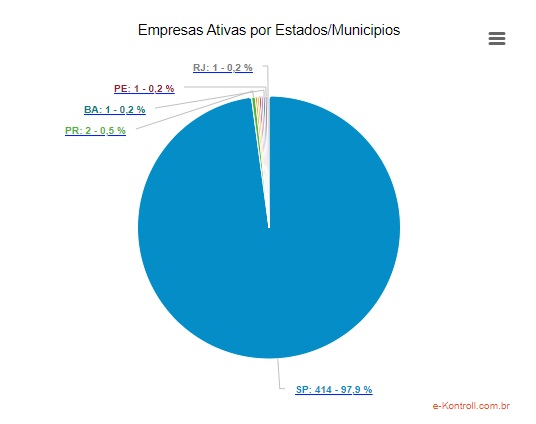
1.1 – Se desejar uma análise mais detalhada, basta clicar no estado escolhido, e o gráfico será atualizado para exibir a quantidade de empresas por município dentro dessa região. Dessa forma, você consegue visualizar onde está a maior concentração de clientes
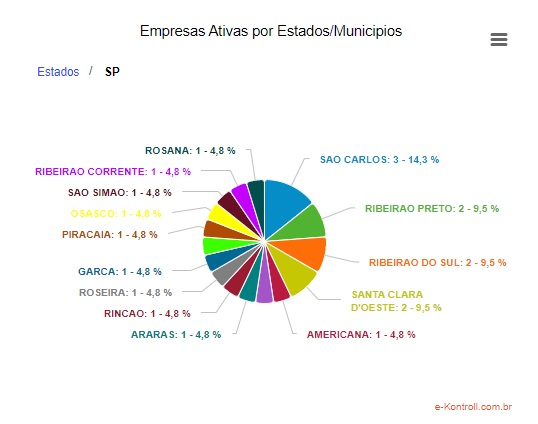
2 – Empresas por Regime Tributário.
- Esse gráfico categoriza as empresas conforme o regime tributário adotado.
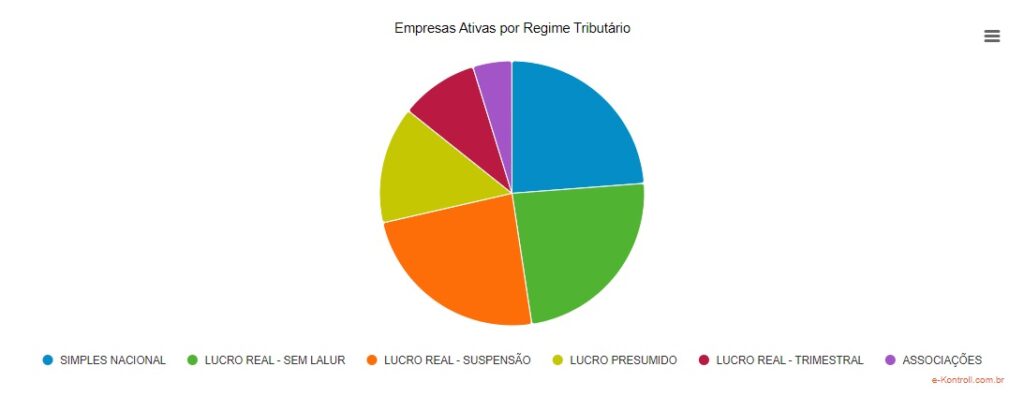
2.1 – Ao clicar em um dos regimes, o sistema exibe a listagem detalhada das empresas pertencentes a essa categoria, mostrando informações como código, nome e estado de cada uma. Isso permite uma análise rápida da distribuição dos clientes conforme suas obrigações fiscais.

2.2 – As informações são capturadas conforme as regras abaixo
2.2.1 – Análise do Regime Tributário definido nos parâmetros do módulo Domínio Fiscal obedecendo os seguintes critérios:
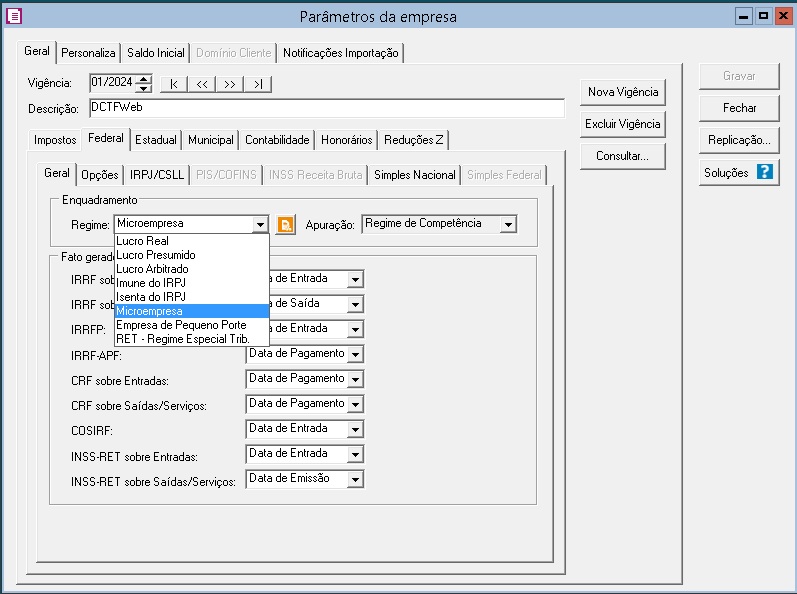

2.2.2 – Regras de Análise de Natureza Jurídica, Tipo de inscrição e Regime Tributário
| Tipo Inscrição Federal | Natureza Jurídica | CNAE | Regime Tributário |
| CNPJ | 306-9 | – | ISENTAS/IMUNES |
| CNPJ | 399-9 | – | ASSOCIAÇÕES |
| CNPJ | 412-0 | – | RURAL – PESSOA FÍSICA |
| CNPJ | 212-7 | – | SOCIEDADE EM CONTA DE PARTICIPAÇÃO – SCP |
| CNPJ | 323-1 | – | PARTIDOS POLÍTICOS |
| CNPJ | 327-1 | – | PARTIDOS POLÍTICOS |
| CNPJ | 326-3 | – | PARTIDOS POLÍTICOS |
| CNPJ | 322-5 | – | PARTIDOS POLÍTICOS |
| CNPJ | 328-0 | – | PARTIDOS POLÍTICOS |
| CNPJ | 204-6 | – | SOCIEDADE ANÔNIMAS – S.A. |
| CNPJ | 205-4 | – | SOCIEDADE ANÔNIMAS – S.A. |
| CPF | 9700-5-00 | DOMÉSTICA | |
| CPF | N/I | – | PESSOA FÍSICA |
| CPF | ≠ 412-0 | – | PESSOA FÍSICA |
| – | 412-0 | – | RURAL – PESSOA FÍSICA |
| CEI | – | – | CADASTRO ESPECÍFICO DO INSS – CEI |
| CAEPF | 404-9 | – | DOMÉSTICA |
| CAEPF | 408-1 | – | DOMÉSTICA |
| CAEPF | ≠ 404-9 | – | C.A.E.P.F. |
| CAEPF | ≠ 408-1 | – | C.A.E.P.F |
2.2.3 – Regras para leitura do Regime das empresas que possuem parâmetros no Domínio Folha, o Sistema faz a leitura da tela de Regime conforme demonstrado abaixo.

2.2.4 – Regras do Regime Tributário das empresas que possuem parâmetros no Domínio Lalur e estão como Regime Normal no Domínio Escrita Fiscal, serão consideradas os regimes conforme definido nos parâmetros demonstrado na imagem abaixo.

3 – Empresas por Status (Ativa, Inativa, Em Constituição, Em Processo de Baixa, Ativa sem Movimento).
- Esse gráfico classifica os clientes em diferentes status como: Ativas, Inativas, Ativas sem Movimento, Em constituição e em Processo de Baixa.
3.1 – Se clicado no status, serão listados as empresas.
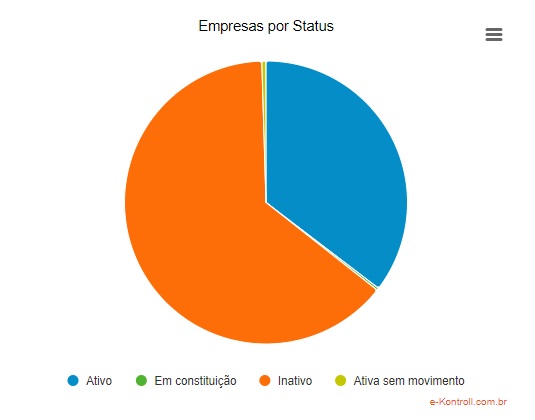
3.1.1 – Caso precise verificar quais empresas se encontram em um determinado status, basta clicar sobre a categoria desejada para visualizar a listagem detalhada. Esse recurso é útil para identificar rapidamente quais clientes estão operacionais ou quais precisam de atenção especial.
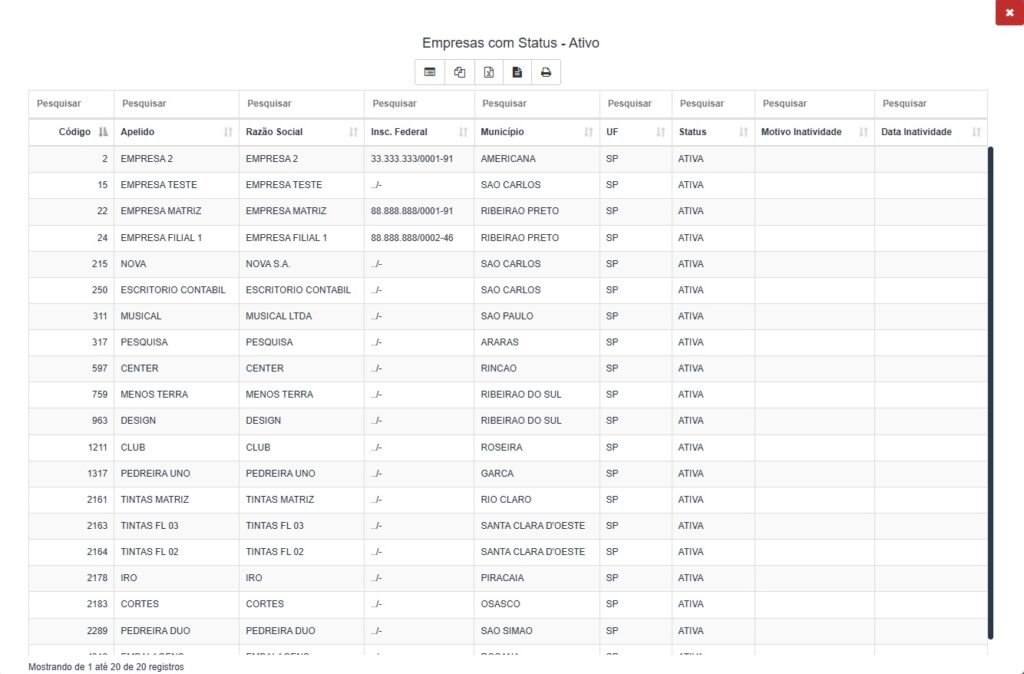
3.1.2 – São considerados as informações no cadastro de empresas definidor nos módulos do Domínio Sistemas conforme destacado na imagem abaixo. Saiba como inativar uma empresa clicando aqui.

4 – Empresas por Módulo.
- Esse gráfico indica quantas empresas, dentro da seleção inicial, estão ativas em cada módulo do sistema Domínio. Ele apresenta categorias como Fiscal, Contábil, Honorários e outros módulos disponíveis. Com isso, é possível entender a adesão dos clientes a cada módulo e identificar oportunidades de otimização ou expansão dos serviços utilizados.
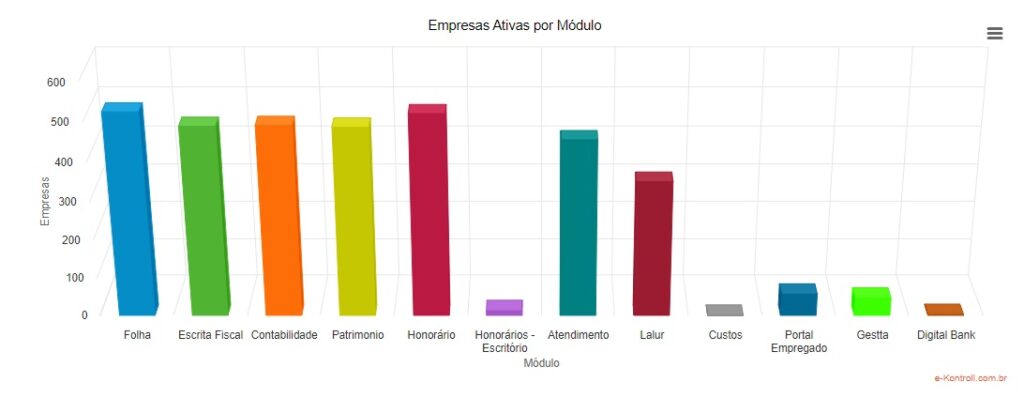
4.1 – São considerados os módulos marcados no cadastro de empresas conforme imagem abaixo.

4.2 – Para considerar as empresas no módulo Custos e Portal do Empregado, é considerado os itens conforme destaque na imagem abaixo.

4.3 – Para considerar as empresas no módulo Integra, é considerado as empresas que estão ativadas o módulo Conteúdo Contábil Tributário e marcados no sistema através do menu Utilitários>> Configuração de Conteúdo Contábil Tributário – Integra.

5.2 – São listadas as empresas por Ramo de Atividade definido no cadastro da empresas nos Módulos da Domínio Sistemas conforme verificado na imagem abaixo.

Veja também como exportar os gráficos em imagem ou planilhas, clique aqui para saber mais.
🚀 Fluxo de Uso
Agora que você conhece os principais recursos da aba “Geral” do e-Painel, pode utilizá-los para obter análises mais detalhadas e tomar decisões com mais precisão.
💡 Dicas e Observações
- É possível aplicar filtros, como grupos de empresas, status ou até mesmo selecionar manualmente quais empresas deseja visualizar. Depois de definir esses parâmetros, basta clicar em “Pesquisar” para atualizar os gráficos com as informações filtradas.
- Além dessas funcionalidades, vale destacar que todos os gráficos podem ser exportados em diferentes formatos, impressos ou visualizados em formato de tabela logo abaixo, facilitando a análise e o compartilhamento das informações.
Saiba também como Aplica Zoom nos gráficos, clique aqui para saber mais.
Retorne para nossa Base de Conhecimento.
